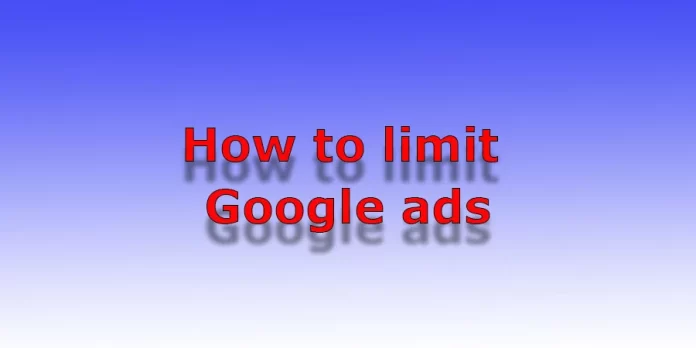Provavelmente já enfrentou a situação quando abre um website, e há muitos anúncios, ou quando vê vídeos no YouTube, no local mais excitante do vídeo começa a publicidade. Pode utilizar programas bloqueadores de anúncios no seu navegador ou telefone.
Mas deve saber que isto nem sempre é bom; alguns sites podem não funcionar correctamente porque as informações necessárias podem ser bloqueadas como anúncios, e está a limitar-se em alguns aspectos da vida sem o saber.
Por exemplo, quando a sua área abre uma nova loja ou qualquer serviço para atrair clientes, eles oferecem um desconto maciço para os primeiros 100 clientes, tais como 90%. A empresa decidiu anunciar isto através da Internet, veiculando anúncios dirigidos à sua cidade (estes anúncios só serão vistos na sua cidade). Mas se instalar um bloqueador de anúncios, não saberá nada sobre o mesmo e perderá os benefícios. Mas há outra solução. Pode limitar a exibição de publicidade, fazendo o seu número ao mínimo, mas estará a par de todas as novidades. Além disso, esta restrição de publicidade funcionará em todos os seus dispositivos através dos quais acede à sua conta Google. Soube disso muito recentemente, porque há muita informação e não tenho tempo suficiente para a estudar.
Onde aparecem os anúncios do Google
Os anúncios do Google são mostrados em três segmentos:
Pesquisa – estes são os anúncios que lhe são mostrados quando pesquisa no Google; actualmente, várias respostas à sua consulta estão no início da página de resultados e marcadas como anúncios.
YouTube – estes são anúncios no site de alojamento de vídeos, anúncios enquanto se assiste, e vídeos no início enquanto se assiste e no fim do vídeo.
Web – Estes são os anúncios que vê nos websites quando os visualiza com o seu navegador. Também inclui anúncios em aplicações (jogos telefónicos, etc.).
Limitar os anúncios do Google a um dispositivo ou navegador
Agora sobre a restrição de anúncios. Se quiser definir os seus anúncios para restringir determinados anúncios, terá de fazer as definições ao iniciar sessão na sua Conta Google; se não estiver ligado à sua conta, pode activar ou desactivar anúncios personalizados apenas para um dispositivo ou navegador específico, mas não limitará a exibição de anúncios.
Ir para definições de anúncios em https://adssettings.google.com/; nesta página, pode definir as definições para o dispositivo ou browser a partir do qual escolhe configurar os anúncios. Nesta página, pode iniciar sessão na sua conta Google. Esta configuração é inútil para restringir anúncios, mas se iniciar sessão na sua conta Google, obterá configurações de nível superior.
Limitar a exibição dos anúncios do Google em todos os dispositivos
Se iniciar sessão na sua conta, será levado para as definições de visualização de anúncios em https://myadcenter.google.com/. É aqui que pode configurar as suas definições de visualização de anúncios. Introduza as definições do anúncio, e terá três definições disponíveis.
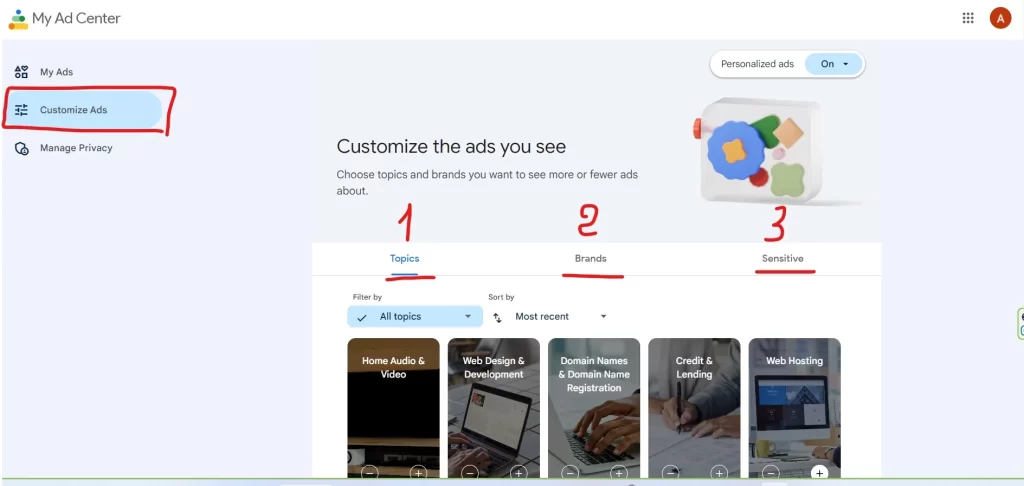
Tópicos – este é o cenário da publicidade por categoria; pode reduzir o interesse por um tópico ou aumentá-lo – pressione menos se quiser mostrar que não está interessado neste tópico. Prima mais se estiver interessado no tópico; há 60 categorias disponíveis para gerir para personalização.
Marcas – Pode mostrar o seu interesse por uma marca neste cenário.
Anúncios sensíveis – este é um cenário onde se pode desactivar totalmente os anúncios sensíveis. Este é um cenário perfeito para limitar os seus filhos de maus anúncios. Disponível para desabilitar anúncios nas seguintes categorias.
Datação
Jogos de azar
Gravidez e paternidade
Perda de peso
Após as configurações exibirem os anúncios (configurações personalizadas), o número de anúncios que lhe são mostrados será significativamente reduzido. Por exemplo, se não estiver interessado no design e desenvolvimento da web ou no alojamento da web e informou o Google sobre isso, porque deve mostrar anúncios como o construtor do website WIX ou o GoDaddy.
As definições na sua conta aplicam-se a todos os dispositivos, incluindo o YouTube, mas lembre-se de fazer login na sua conta. Eu, por exemplo, verifiquei como funciona, por isso, se eu assistir ao YouTube com a conta registada, é-me mostrado um anúncio para 4-5 clips. E se eu entrar como incógnito, são-me mostrados dois ou três anúncios num único vídeo.